vCenter High Availability(vCenter HA,簡稱VCHA)是VMware vSphere 6.5虛擬化平台,
專對於新版本VMware vCenter Server Appliance 6.5 導入的高可用性保護解決方案,
防止vCenter Server主機和硬體發生故障時,減少vCenter Server停機運作時間。
一、系統運作架構:
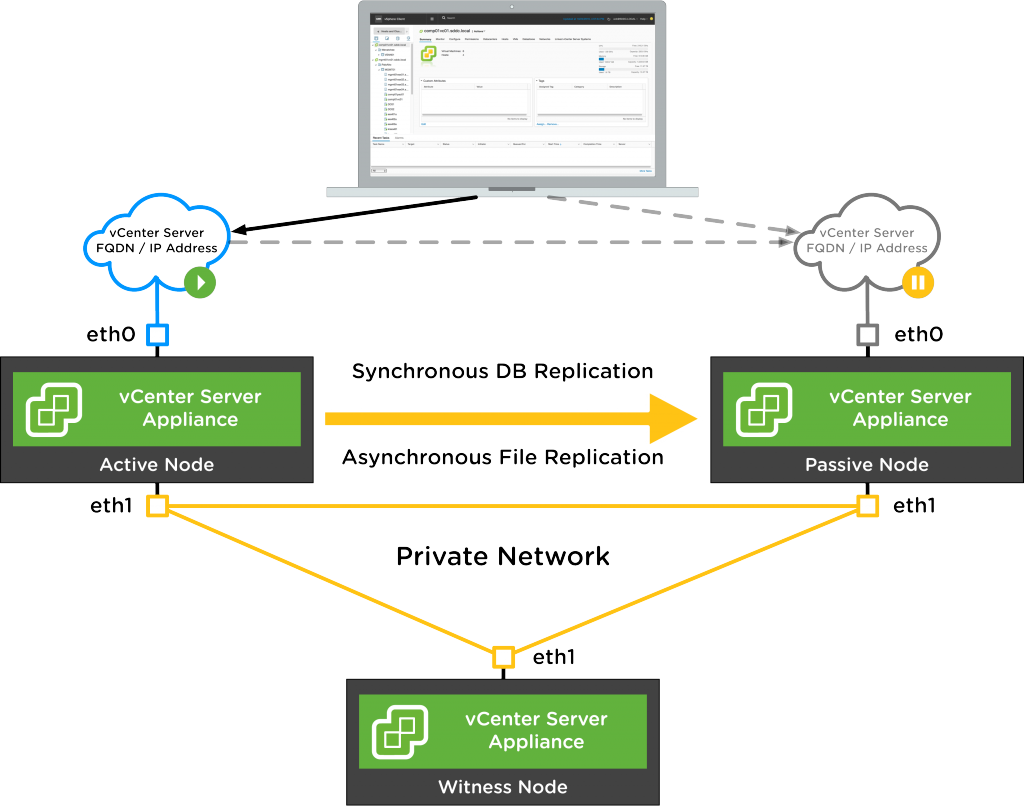
圖片來源:featurewalkthrough.vmware.com
二、學習主題:
1.Configure the Private Network. 設定vCenter HA專用網路
2.Edit the vCenter HA Cluster Configuration. 編輯設定vCenter HA叢集
3.Initiate a vCenter HA Failover. 啟動vCenter HA容錯移轉保護機制
4.Shut down the nodes in order. 如何按順序關閉vCenter HA叢集節點
5.Remove a vCenter HA Configuration. 移除vCenter HA高可用性保護
三、vCenter Server HA運作說明
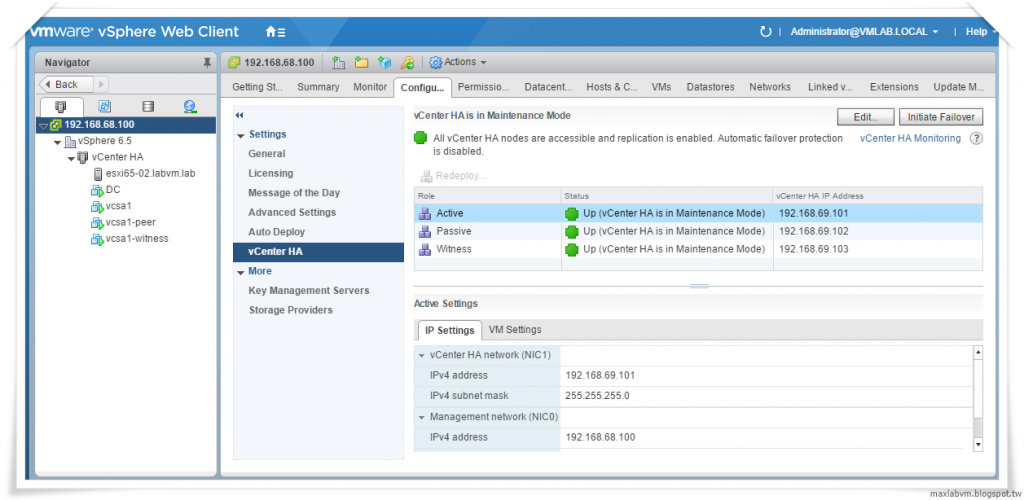
1.需求架設三台ESXi Host主機,版本ESXi 5.5以上。
2.架設一台VMware vCenter Server Appliance 6.5
3.設定vCenter Server HA複寫資料專用網路(Private Network)
(vCenter HA運作網路必須與VM管理網路分開在不同的子網路上)
4.啟用vCenter Server HA系統保護機制,設定Node節點各分散在三台ESXi主機運作。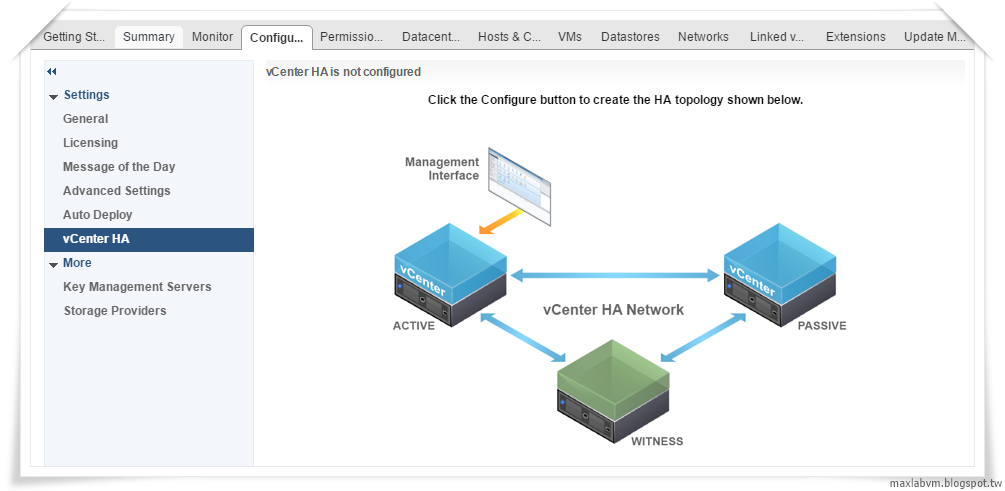
5.系統自動將VMware vCenter Server Appliance 6.5
複製轉換為下列三台節點虛擬主機:
(1)Active Node主動節點 (4 vCPU and 16GB Memory)
■執行作用中 vCenter Server Appliance 6.5系統服務。
■管理介面使用原固定IP位址
■使用vCenter HA專用網路,將資料複寫到被動節點
■使用vCenter HA專用網路與見證節點進行通訊
(2)Passive Node被動節點 (4 vCPU and 16GB Memory)
■主動節點的複製系統
■透過 vCenter HA網路持續接收主動節點的更新,並與主動節點同步狀態
■如果發生故障,自動接任主動節點的角色,管理介面並切換使用原固定IP位址
(3)Witness Node見證節點 (1 vCPU and 1GB Memory)
■主動節點的輕量複製系統
■提供防止發生核心分裂狀況的仲裁
6.Active Node主動節點和Passive Node被動節點
透過專用網路(Private Network)持續複寫資料。
7.當Active Node主動節點vCenter Server主機硬體發生故障
或關鍵服務異常,會自動切換到Passive Node被動節點
vCenter Server繼續運作(vCenter 管理IP不變,系統自動更換)。
8.vCenter Server切換預計約5分鐘RTO,
實際所需時間依不同軟硬體、網路頻寬略有不同。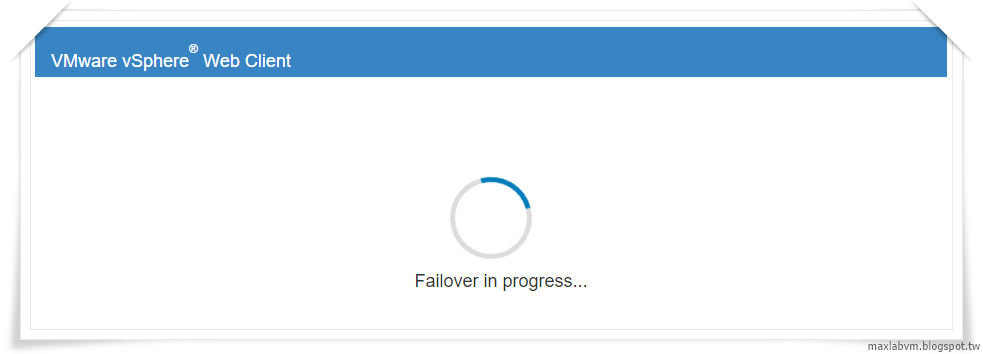
四、vCenter Server HA架構需求
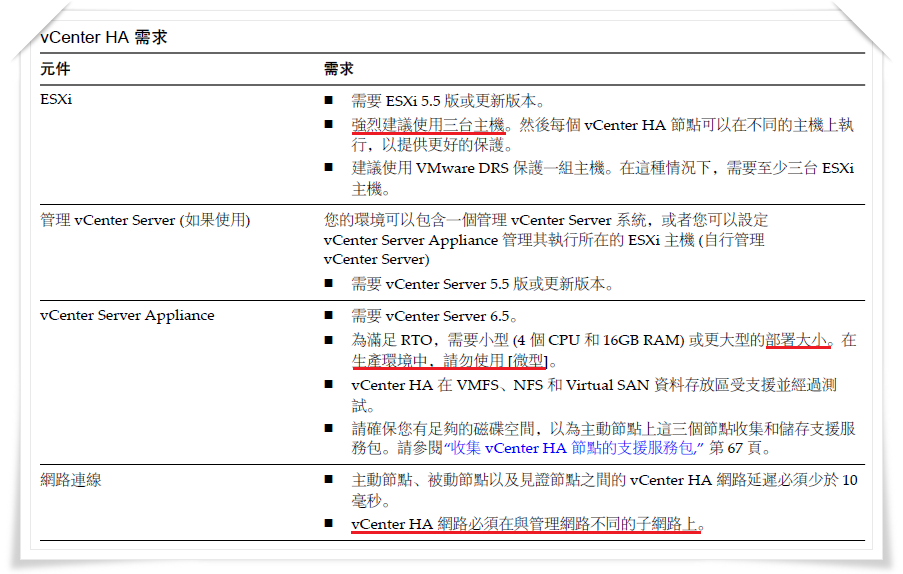
五、實作說明
PS.因硬體主機資源有限,此實作範例使用一台ESXi主機來驗證模擬vCenter HA架構:
Configure the vCenter HA Private Network. 設定vCenter HA複寫資料專用網路(Private Network)
請開啟瀏覽器登入vCenter Server:
http://VCSA Server IP or FQDN/vsphere-client
輸入使用者名稱:預設為administrator@your_domain_name與密碼
登入vSphere Web Client 管理介面:
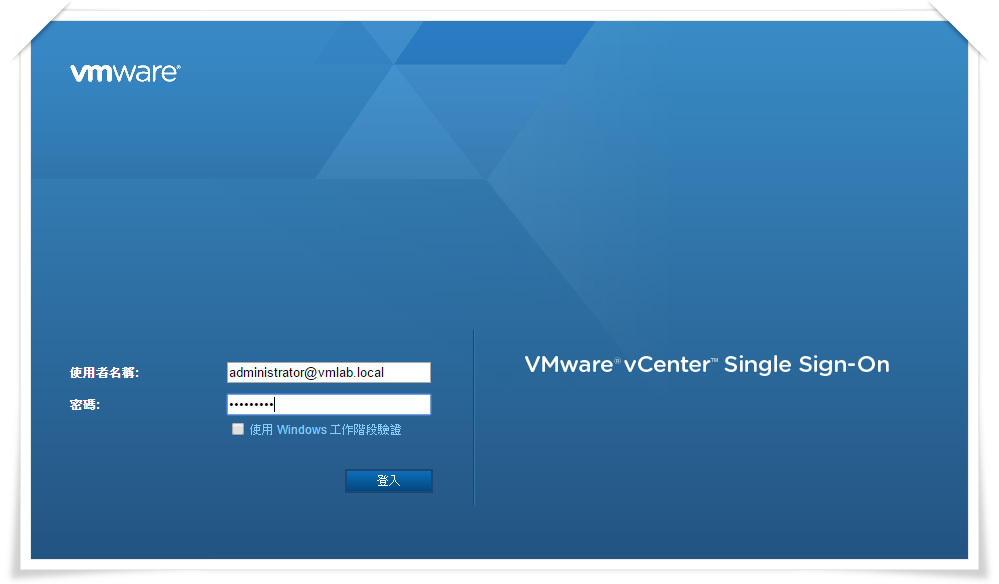
Create a New Datacenter and Cluster
先建立一個資料中心與叢集(Cluster叢集不要包含HA與DRS功能)
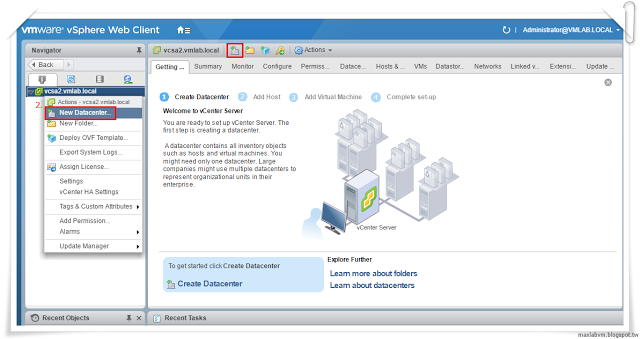
1.設定vCenter HA複寫資料專用網路(Private Network)
請點選:ESXi Host➤Configure設定➤Networking網路功能
➤VMkernel adapters介面卡➤add host networking
新增主機網路(Click the Add host networking icon)
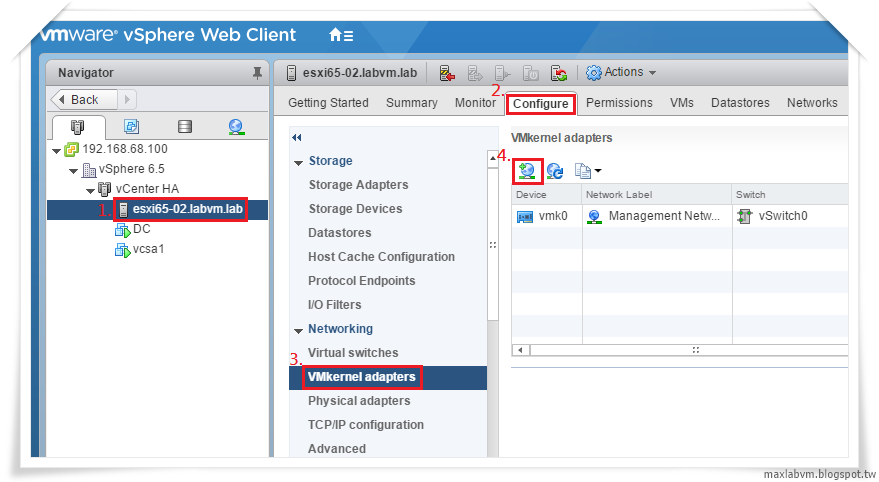
2.Select connection type 選取連線類型
➤Virtual Machine Port Group for a Standard Switch
標準交換器的虛擬機器連接埠群組
此連接埠群組可處理標準交換器上的虛擬機器流量,
透過這樣設定,可以建立vCenter HA運作所需三台節點
虛擬主機專用網路(Private Network),
並與實體VM管理服務子網路區隔開來,選擇完成請點選Next,繼續下一步。
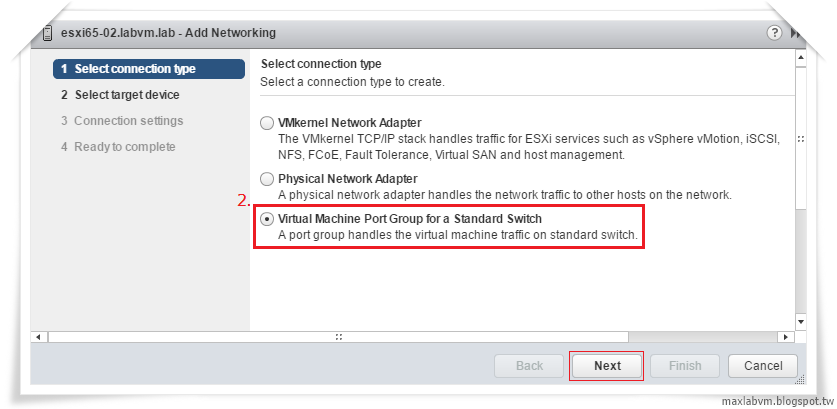
PS.正式運作vCenter Server HA環境,建議三台ESXi Host主機
使用兩張以上實體網路卡連接(選擇如上圖:Physical Network Adapter實體網路卡),
將vCenter HA架構複寫資料專用網路(Private Network)分開傳輸,增進系統運作效能。
3.Select target device 選取目標裝置
➤Select an existing standard switch➤vSwitch0
請選取現有的標準虛擬交換器vSwitch0,選擇完成請點選Next,繼續下一步
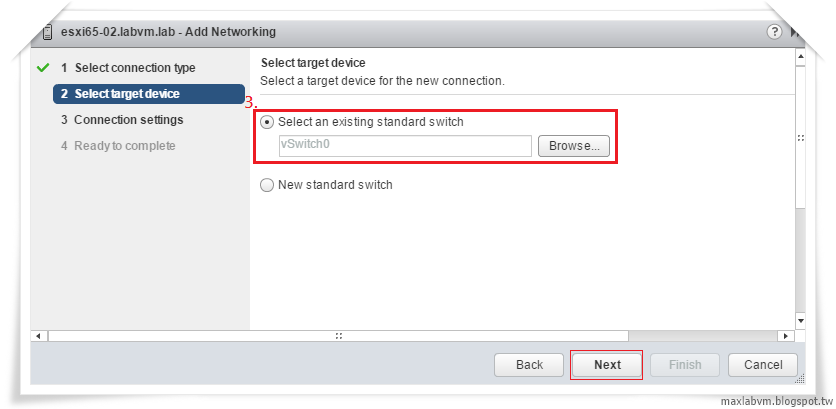
4.Connection settings 連線設定➤
Network label網路標籤:VCHA
VLAN ID(Optional):0~4095 (輸入數字範圍,作為區隔虛擬網路連接)
輸入完成請點選Next,繼續下一步。
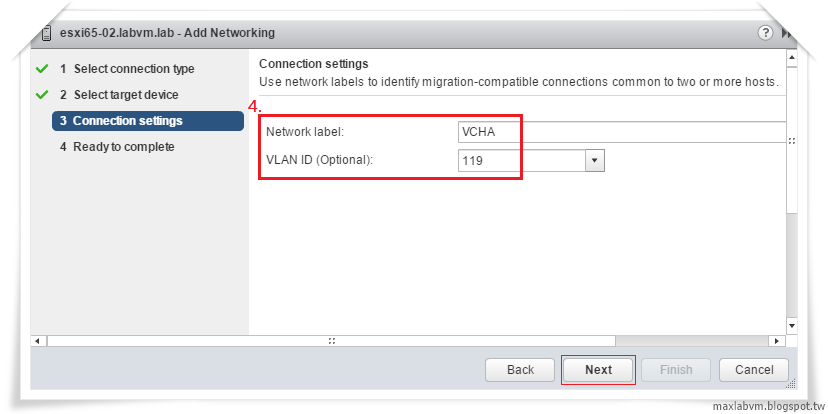
5.Ready to Complete 即將完成設定
請確認add host networking新增主機網路設定無誤後,
點選Finish完成設定。
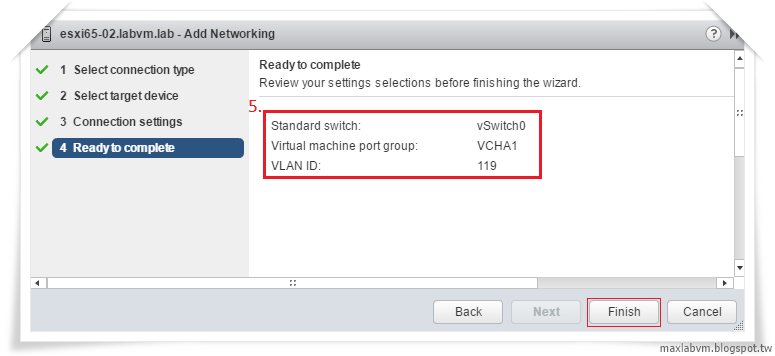
完成vCenter Server HA複寫資料專用網路(Private Network)設定架構
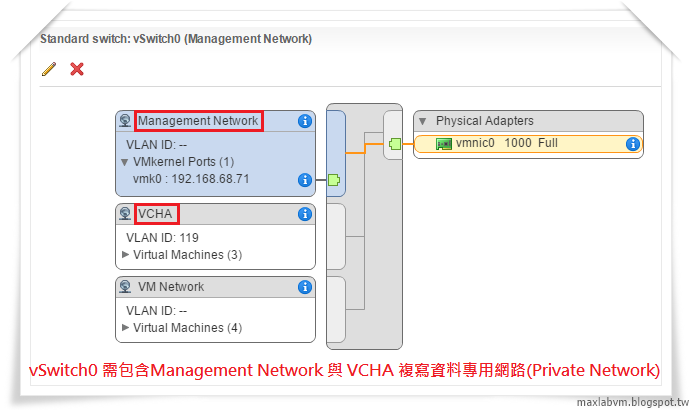
下一章節實作介紹:
如何用一台ESXi 6.5 Host主機架設學習vCenter Server HA架構。
本文完整章節發佈於:Lab-VM Testing Blog
